Unityプロジェクトでの利用方法
1. MiRZAライブラリのダウンロード
- MiRZAライブラリダウンロードのページにアクセスします。
- Unityプロジェクトの項目の「ダウンロード」ボタンをクリックします。
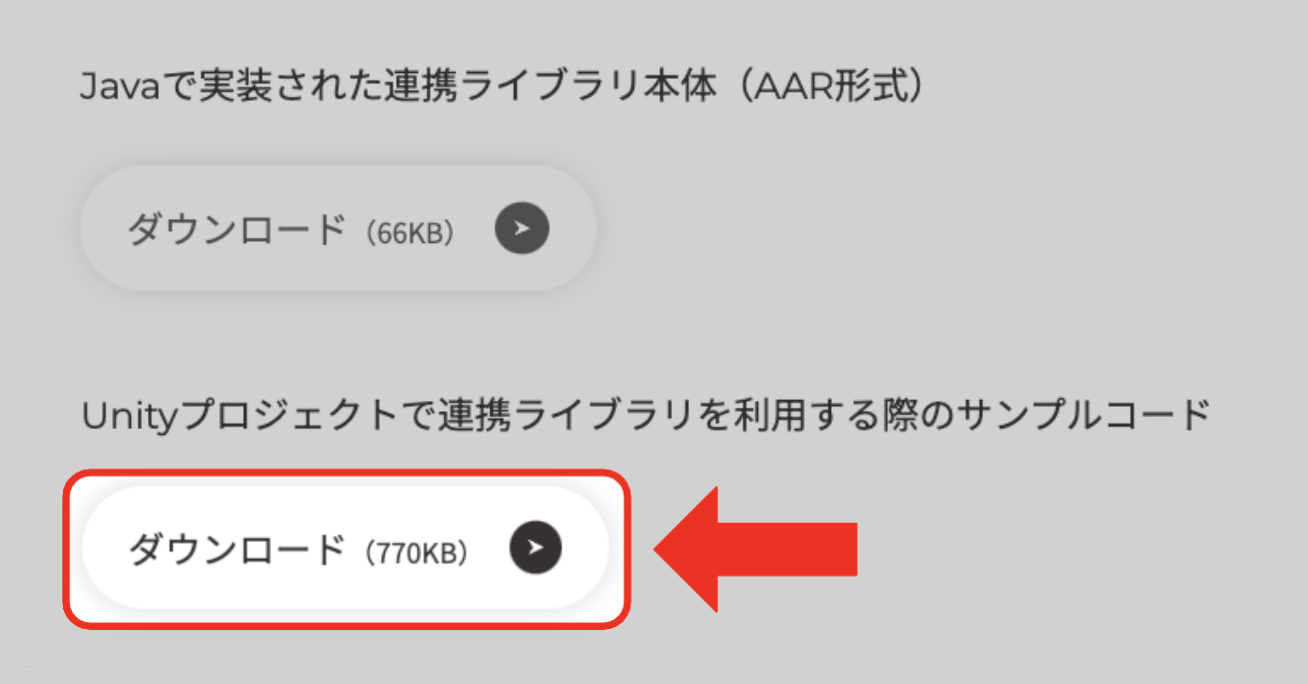
2. MiRZAライブラリのインポート
-
Window > Package Managerで「Add package from tarball...」を選択します。
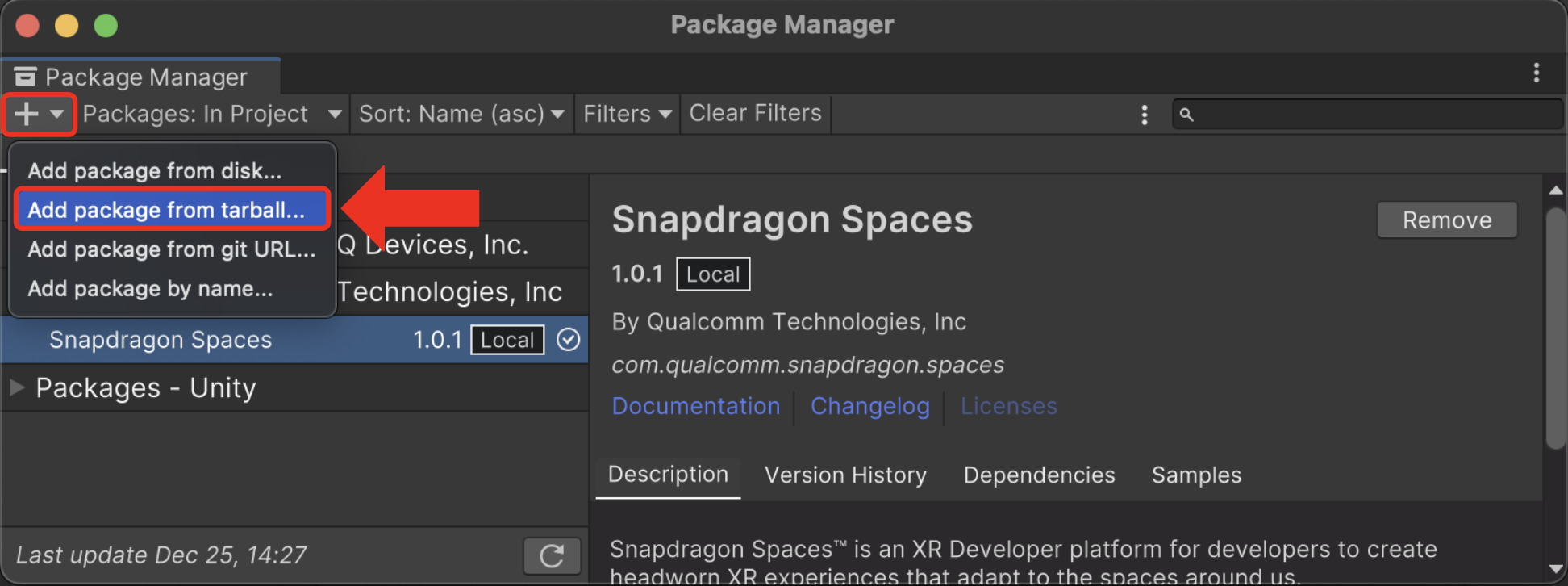
-
「mirza_library.tgz」を選択して、Unityプロジェクトにインポートします。
- 「mirza_library.tgz」はPackagesフォルダ内に移動しておくことをおすすめします。
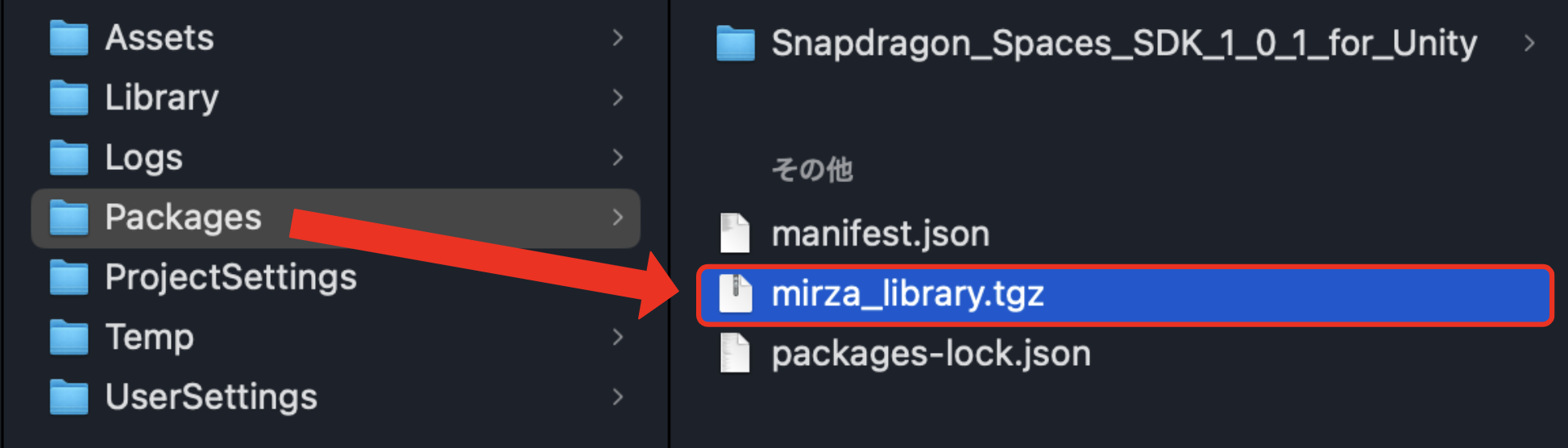
- 「mirza_library.tgz」はPackagesフォルダ内に移動しておくことをおすすめします。
3. サンプルのインポート
-
Package Manager内で「MiRZA Library」を選択します。 -
右側のタブの「Samples」を��選択して、「Import」をクリックします。
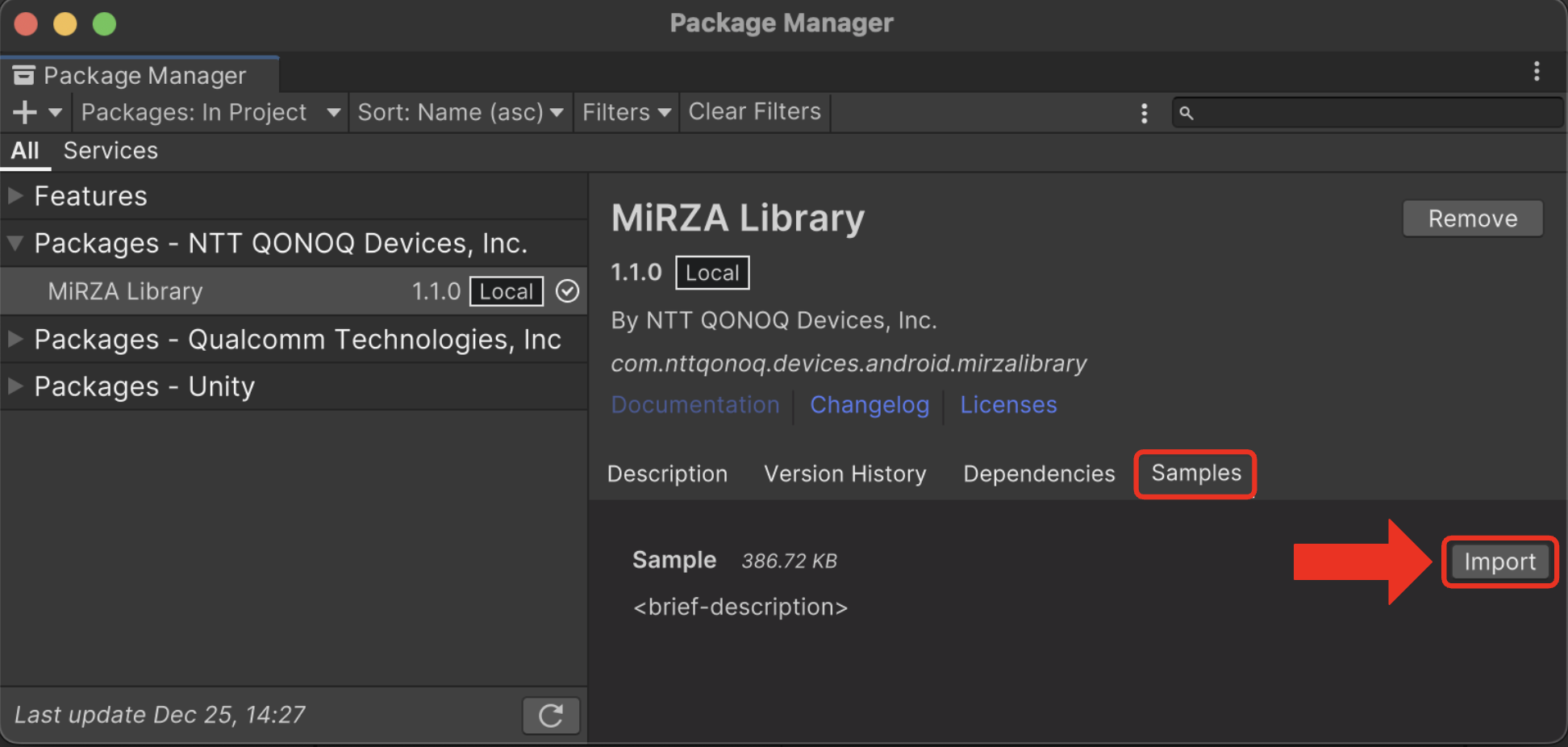
-
サンプルのシーンは以下の場所にあります。

4. サンプルの内容
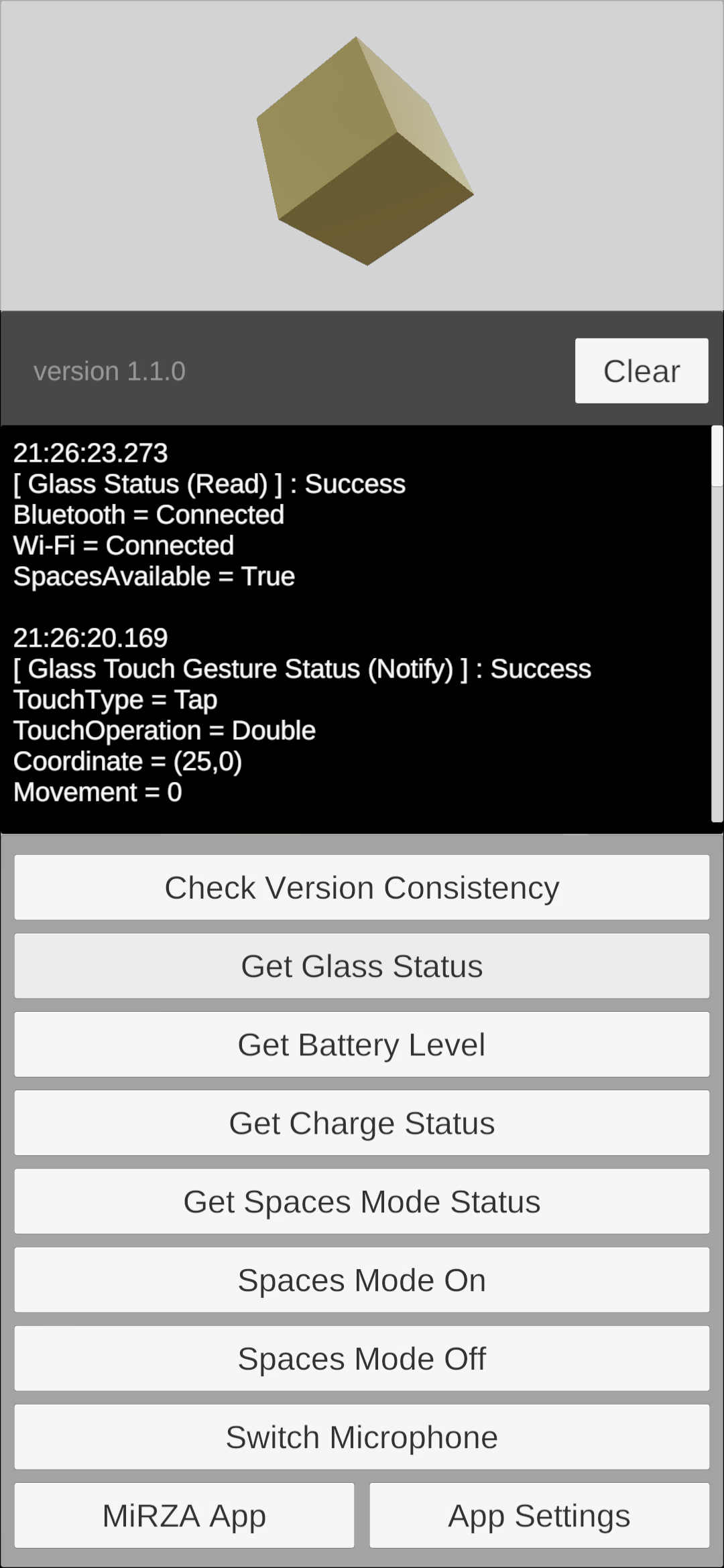
ボタンの説明
| ボタン名 | 説明 |
|---|---|
| Check Version Consistency | バージョンの整合性を確認します。 |
| Get Glass Status | グラスとの接続状況を取得します。 |
| Get Battery Level | グラスのバッテリー残量を取得します。 |
| Get Charge Status | グラスの充電状態を取得します。 |
| Get Spaces Mode Status | グラスがMRモードであるかを取得します。 |
| Spaces Mode On | グラスのMRモードを有効にします。 |
| Spaces Mode Off | グラスのMRモードを無効にします。 |
| Switch Microphone | グラスのマイクモードを変更します。 |
| MiRZA App | MiRZAアプリを開きます。 |
| App Settings | アプリの設定を開きます。 |
変化の通知
| 通知名 | 説明 |
|---|---|
| Battery Level | グラスの電池残量の変化を通知します。 |
| Display Status | グラスの画面表示のON/OFFの変化を通知します。 |
| Spaces Mode Status | グラスのMRモードのON/OFFの変化を通知します。 |
| Glass Touch Gesture Status | グラスのタッチセンサーへの触れ方の変化を通知します。 |
| Power Off | グラスの電源OFFを通知します。 |